Guía para grabar la pantalla de aplicaciones restringidas en Android/iPhone
Ya sea para documentar errores, capturar contenido esencial o simplemente guardar contenido, necesitas grabar la pantalla de tu Android y iPhone. Pero ¿qué pasa si solo ves una pantalla negra? ¿Es posible grabar la pantalla de aplicaciones restringidas en Android/iPhone? La guía de hoy te dará respuestas, compartiendo cinco maneras prácticas de capturar contenido protegido de iPhone y Android y consejos para evitar estas limitaciones. ¡Empieza a buscar la mejor solución para grabar!
Lista de guías
Graba aplicaciones restringidas con AnyRec Screen Recorder [Sin root] Instalar aplicaciones restringidas en el espacio virtual para grabar Activar el modo avión para grabar aplicaciones protegidas Compartir pantalla con aplicaciones restringidas y luego grabar Utilice otro teléfono o cámara para capturar aplicaciones restringidas Consejos para evitar la restricción de registros en iPhone y AndroidGraba aplicaciones restringidas con AnyRec Screen Recorder [Sin root]
Al grabar aplicaciones restringidas en Android y iPhone, es fundamental navegar con cuidado para evitar infringir las políticas o los términos de servicio de la aplicación. Dado que cuentan con protecciones integradas, ¿cómo se puede grabar la pantalla de aplicaciones restringidas sin root en Android y iPhone? Grabar con AnyRec Screen RecorderEsta versátil herramienta te permite capturar la actividad de la pantalla de tu dispositivo móvil con la Grabadora de Teléfono, duplicándola primero y luego grabándola en una pantalla más grande. Además, ofrece una interfaz intuitiva y funciones como captura de audio del sistema, captura de entrada de micrófono, herramientas de anotación y más, lo que la hace ideal para diversas tareas de grabación.

Graba en Full HD hasta 4K, lo que te ofrece una grabación de video nítida y detallada.
Durante la grabación, puedes realizar anotaciones en la pantalla y tomar una captura de pantalla.
Obtenga una vista previa y recorte su video, eliminando las partes innecesarias antes de guardarlo.
Asegúrese de que la grabación de su teléfono sea fluida, sin retrasos ni interrupciones.
100% seguro
100% seguro
Paso 1.Enciende el AnyRec Screen Recorder Selecciona "Grabadora de Teléfono" en la pantalla principal. Aparecerá una ventana que te pedirá que indiques el tipo de dispositivo: Android o iOS.

Paso 2.Siga los pasos para su respectivo tipo de dispositivo:
Para iOS: Después de hacer clic en "iOS", selecciona "Duplicar pantalla". En tu iPhone, abre el "Centro de control" y pulsa "Duplicar pantalla". Después, pulsa "AnyRec Screen Recorder" para... registro de pantalla en iPhone.
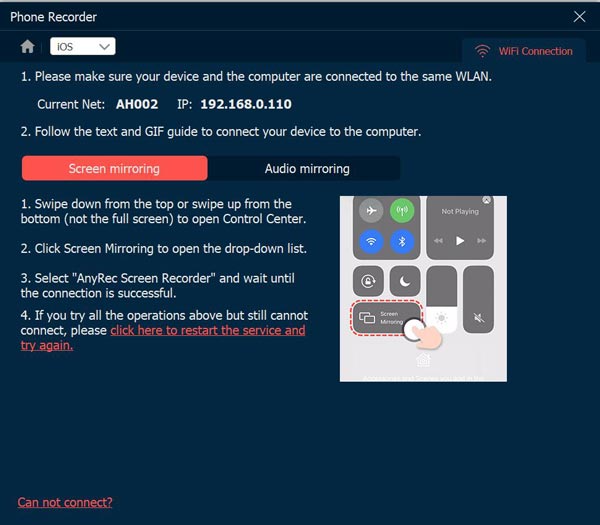
Para Android: Selecciona "Android" y elige si deseas conectarte por Wi-Fi o USB. Para Wi-Fi, tu teléfono y tu computadora deben estar en la misma red. Usa "FoneLab Mirror" para conectarte.
Pulsa "Detectar" para iniciar la duplicación; de lo contrario, introduce el código PIN que se muestra o escanea el código QR. Para USB, simplemente conecta tu dispositivo Android a un cable.

Paso 3.Tras la conexión, la pantalla de tu teléfono aparecerá en tu escritorio. Puedes seleccionar la fuente de sonido principal e iniciar la grabación de pantalla de las aplicaciones restringidas de Android y iPhone en tu PC.
Instalar aplicaciones restringidas en el espacio virtual para grabar
Una solución alternativa para grabar aplicaciones restringidas en Android es usar un espacio virtual. Puedes usar aplicaciones que creen un entorno aislado donde la aplicación restringida se ejecute independientemente del sistema principal. Una vez iniciada la aplicación en este espacio virtual, podrás eludir las restricciones de grabación, lo que te permitirá capturar el contenido que necesitas sin activar las medidas de protección de la aplicación. Sigue los pasos a continuación:
Paso 1.Descarga Parallel Space o una aplicación similar en Google Play Store. Abre la aplicación en la pantalla y sigue las instrucciones de configuración para empezar a usarla.
Paso 2.Añade la aplicación restringida al espacio virtual seleccionándola de la lista. Una vez añadida, ábrela dentro del espacio virtual. Ahora puedes iniciar una grabadora como AZ Screen Recorder para empezar a grabar la aplicación activa en el espacio virtual.
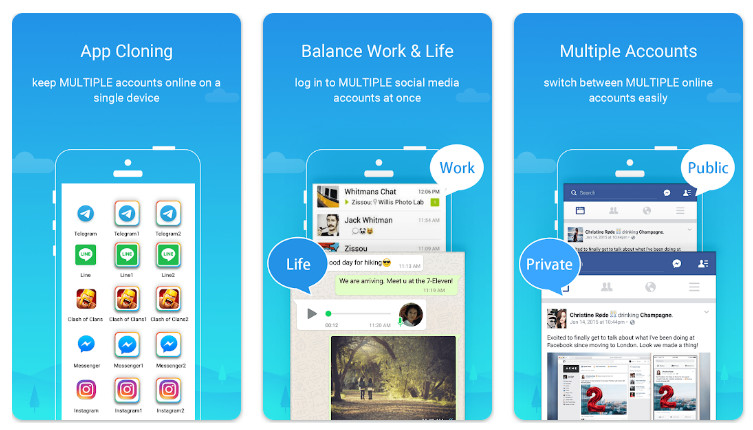
Activar el modo avión para grabar aplicaciones protegidas
Otro método para grabar la pantalla de apps restringidas en iPhone es activar el Modo Avión. La mayoría de las apps restringen la grabación mientras están conectadas a internet. Al activar esta función, la app se desconectará de cualquier servicio y podrá grabar la pantalla. A continuación, te explicamos cómo grabar contenido protegido en iPhone:
Paso 1.Abre la aplicación restringida que quieres grabar. Ahora, activa el "Modo Avión" deslizando el dedo hacia abajo desde la parte superior en Android, o deslizando el dedo hacia abajo desde la esquina derecha en iPhone sin botón de inicio (deslizar hacia arriba en iPhone con botón de inicio).
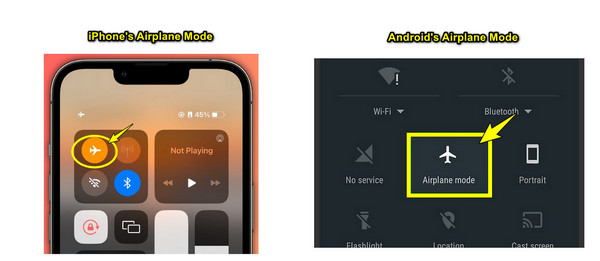
Paso 2.Desde la app, empieza a grabar con una app de terceros o con la grabadora integrada de tu dispositivo Android o iPhone. Puedes localizar dónde está activado el modo Avión.
Paso 3.Graba el contenido que necesitas, luego toca la "Barra de estado roja" y selecciona el botón "Detener grabación". Puedes ver el video en las apps de Fotos o Galería.
Compartir pantalla con aplicaciones restringidas y luego grabar
Supongamos que la grabación directa de pantalla falla; ¿por qué no intentas compartir la pantalla? Para ello, tendrás que usar la aplicación Zoom. Duplicar el iPhone al PCUna vez que la aplicación se comparte en pantalla, puedes grabar la pantalla de aplicaciones restringidas en Android y iPhone con la función de grabadora integrada de Zoom, capturando el contenido sin infringir las medidas de protección de la aplicación. Para una comprensión más clara, sigue las instrucciones completas a continuación:
Paso 1.Abre la aplicación Zoom e inicia una nueva reunión donde solo participes tú. Abre la pantalla restringida y pulsa "Compartir contenido" o "Compartir" en "Pantalla".
Paso 2.Al compartir la aplicación restringida en su pantalla, toque el botón "Grabar pantalla" en Zoom.
Paso 3.Cuando haya terminado, detenga la grabación y luego guarde la aplicación restringida grabada de la reunión en su dispositivo.
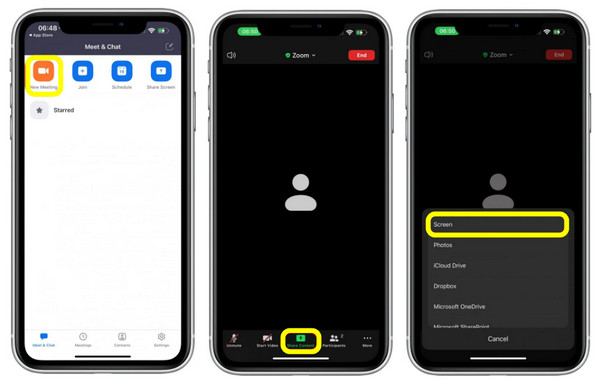
Utilice otro teléfono o cámara para capturar aplicaciones restringidas
Finalmente, usar un segundo teléfono para grabar la pantalla de aplicaciones restringidas en Android o iPhone es un método sencillo pero eficaz. Aunque no ofrezca la misma calidad que la grabación directa, es una solución ideal cuando los métodos anteriores fallan. Con la cámara externa, puedes capturar la pantalla del teléfono, sin restricciones de software.
Paso 1.Primero, prepare un dispositivo secundario, como un teléfono o una cámara. Asegúrese de que esté bien ubicado para capturar la pantalla de su dispositivo móvil con claridad y sin obstrucciones.
Paso 2.En tu teléfono principal, abre la aplicación y ajusta la cámara según sea necesario. Empieza a grabar en el segundo dispositivo y asegúrate de que permanezca fijo y enfocado en el principal.
Paso 3.Luego, detén la grabación y guarda y edita el video, si es necesario, usando una aplicación de edición de video.

Consejos para evitar la restricción de registros en iPhone y Android
Evitar las restricciones de grabación en iPhone y Android puede ser complicado debido a las funciones de seguridad diseñadas para proteger su contenido. Si bien ya se han mencionado formas de grabar la pantalla de aplicaciones protegidas en Android y iPhone, aquí hay algunos consejos para evitar estas restricciones y mantener el uso legítimo de las mismas:
1. Utilice las funciones de grabación de pantalla integradas.
Afortunadamente, tanto iPhone como Android ofrecen grabadoras integradas. En iPhone, puedes obtenerla desde el Centro de Control, mientras que en Android, está en el menú de Ajustes Rápidos. Con esta función, puedes empezar a grabar tu pantalla rápidamente sin necesidad de aplicaciones de terceros.
2. Obtenga aplicaciones de terceros.
Si la grabadora integrada no funciona, prueba aplicaciones como AZ Screen Recorder para Android y Record It! para iPhone. Estas herramientas ofrecen funciones adicionales, como añadir anotaciones o herramientas de edición después de grabar. También pueden evitar la restricción que limita las grabadoras integradas.
3. Verifique el tiempo de pantalla/control parental.
Las restricciones de grabación pueden deberse a los controles parentales o a la configuración de tiempo de pantalla en ambos dispositivos móviles. Compruébalo en Ajustes y realiza ajustes o desactiva la restricción si conoces la contraseña o tienes permiso para hacerlo.
4. Utilice una computadora para grabar.
Si la grabación del teléfono está limitada o desactivada, puedes evitar estas restricciones con un programa informático. Para usuarios de iPhone, QuickTime en Mac duplica la pantalla y graba desde allí.
5. Rootear Android y hacer Jailbreak a iPhone.
Esta solución permite eludir la mayoría de las restricciones de software. Sin embargo, conlleva riesgos como la anulación de garantías, la exposición del dispositivo a problemas de seguridad, la inestabilidad del sistema y más.
Conclusión
¡Ahora ya sabes cómo grabar la pantalla de aplicaciones restringidas en Android/iPhone! Aunque existen muchas herramientas que pueden ayudarte, es fundamental respetar las normas y asegurar que tus grabaciones cumplan con las medidas de seguridad. Si buscas una forma fácil y fiable de grabar contenido protegido en iPhone y Android, AnyRec Screen Recorder Ofrece una solución excelente. Con esta potente herramienta, puede capturar grabaciones de alta calidad en cualquier dispositivo y disfrutar de un montón de funciones interesantes, como anotaciones, integración con cámara web, personalización y más, lo que la hace ideal para sus necesidades de grabación.
100% seguro
100% seguro
